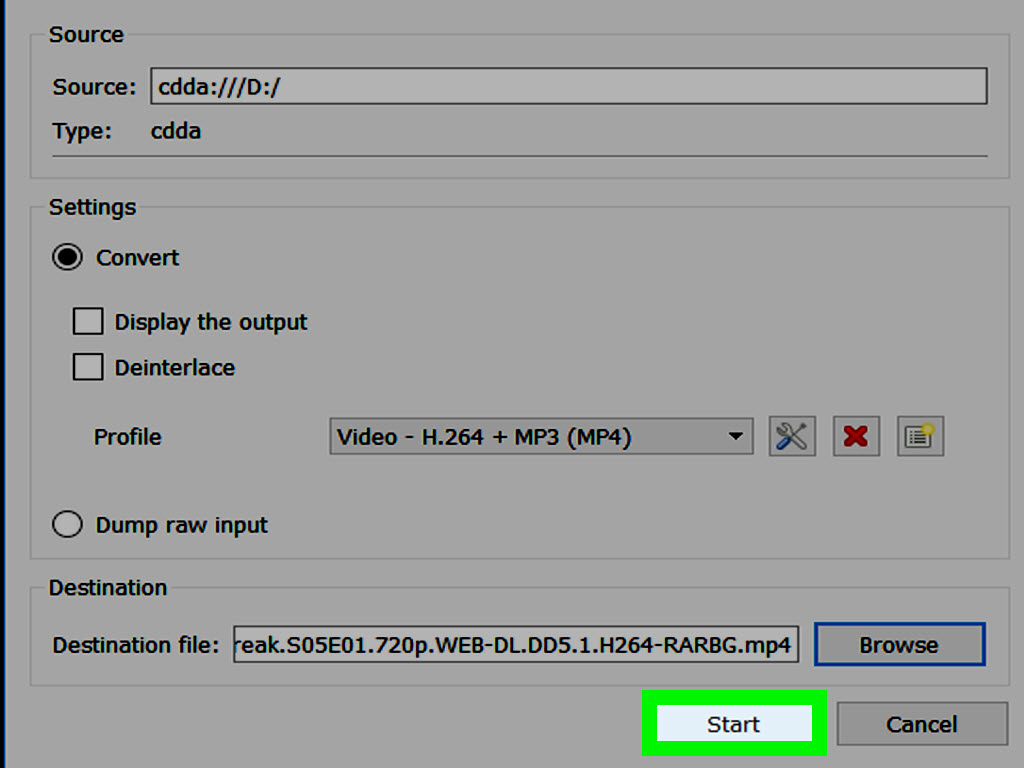Volete estrarre i file audio da un CD utilizzando VLC? Allora questo articolo fa per voi! Scoprite come utilizzare il famoso lettore multimediale VLC per recuperare le vostre canzoni preferite da un CD. Seguite i nostri semplici passaggi e godetevi la vostra musica in poco tempo.
VLC: come estrarre facilmente i file audio da un CD!
VLC è un lettore multimediale molto popolare e versatile che offre un'ampia gamma di funzioni. Oggi vi mostreremo come estrarre facilmente i file audio da un CD utilizzando VLC.
Prima di tutto, le cose da fare, È sufficiente inserire il CD audio nell'unità disco. Quindi aprire VLC sul computer.
Una volta aperto VLC, fare clic su "Media" nella barra dei menu in alto. Selezionare "Convertire / Salvare" dal menu a discesa.
Si aprirà una nuova finestra, con la scheda "Disco" già selezionata. Assicurarsi che l'unità CD sia visualizzata nell'elenco a discesa "Unità". In caso contrario, selezionarla manualmente.
Quindi fare clic sul pulsante "Converti / Salva" in basso a destra della finestra.
Apparirà un'altra finestra, per scegliere il profilo di conversione. Dal menu a discesa "Profilo", selezionare il formato audio desiderato per i file estratti, ad esempio MP3.
Infine, specificare la cartella di destinazione in cui salvare i file audio estratti. Per farlo, è sufficiente fare clic sul pulsante "Sfoglia" accanto al campo "Nome file" e scegliere la posizione desiderata.
Fare clic su "Avvia" per iniziare a estrarre i file audio dal CD. È possibile seguire l'avanzamento della conversione nella finestra di VLC.
È così semplice! Ora potete ascoltare i vostri file audio dal CD sul computer o trasferirli sui vostri dispositivi mobili.
Si noti che VLC offre anche opzioni avanzate per personalizzare i parametri di conversione, come la velocità di trasmissione e la frequenza di campionamento. Esplorate queste funzioni se volete effettuare regolazioni più fini.
Con VLC, estrarre i file audio da un CD è un gioco da ragazzi.
Come rimuovere e aggiungere nuovo audio al video utilizzando vlc media player - Problema risolto
[arve url="https://www.youtube.com/embed/yfOIxr9uMx4″/]
Come faccio a rippare un CD audio con VLC?
Per estrarre un CD audio con VLC, procedete come segue:
1. Assicuratevi di avere installato VLC Media Player sul vostro computer. Se non lo avete, potete scaricarlo gratuitamente dal sito ufficiale di VLC.
2. Inserire il CD audio che si desidera estrarre nell'unità CD/DVD del computer.
3. Aprite VLC Media Player. Fare clic su "Media" nella barra dei menu superiore, quindi selezionare "Apri un disco".
4. Nella finestra che si apre, assicurarsi che sia selezionata la scheda "Disco". Dovrebbe essere visualizzato un elenco di tutte le unità disponibili. Selezionare l'unità CD/DVD in cui si trova il CD audio.
5. Selezionate la casella "Leggi disco" se non è già selezionata. Ciò consentirà a VLC di riprodurre il CD audio durante l'estrazione.
6. È inoltre possibile regolare altri parametri, come il profilo di conversione audio e la cartella di destinazione dei file estratti. Queste opzioni si trovano nella parte inferiore della finestra.
7. Una volta configurate le opzioni desiderate, fare clic sul pulsante "Converti / Salva" in fondo alla finestra.
8. Nella finestra che si apre, selezionare il profilo di conversione audio che si desidera utilizzare. Ad esempio, si può scegliere "MP3" per estrarre le tracce in formato MP3.
9. Fare quindi clic sul pulsante "Sfoglia" accanto al campo "Destinazione" per scegliere il percorso in cui salvare i file estratti.
10. Una volta configurato il tutto, fate clic su "Avvia" per iniziare l'estrazione del CD audio. VLC inizierà a leggere il CD e a registrare le tracce nel formato e nella posizione specificati.
Si noti che il processo di estrazione potrebbe richiedere del tempo, a seconda della velocità del lettore CD/DVD e delle dimensioni del CD audio.
Una volta che VLC ha completato l'estrazione, è possibile accedere ai file estratti nella cartella di destinazione scelta. Ora è possibile utilizzare questi file per ascoltare la musica sul computer o trasferirli su un dispositivo portatile.
Come si estrae il contenuto da un CD audio?
Per estrarre il contenuto di un CD audio, è necessario un software di conversione audio. Ecco i passaggi da seguire:
1. Scaricare e installare software di conversione audio come iTunes, Windows Media Player o Convertitore audio Freemake.
2. Inserire il CD audio nell'unità del computer.
3. Aperto il software di conversione audio installato.
4. Selezionare l'opzione "Estrai CD" o "Importa" nel software. In questo modo il software riconoscerà il CD audio e caricherà le tracce.
5. Controllo informazioni sulla traccia (nome, artista, album, ecc.) e selezionare quelli che si desidera estrarre. È anche possibile scegliere formato di uscita (MP3, WAV, FLAC, ecc.) e qualità audio.
6. Selezionare la posizione in cui si desidera salvare i file estratti e inizio il processo di estrazione.
7. Una volta completata l'estrazione, controllo la cartella di destinazione per accesso ai file audio estratti.
È ora possibile utilizzare questi file audio estratti sul proprio sito di notizie.
Come si estraggono i dati da un CD?
Per estrarre i dati da un CD, procedere come segue:
1. Inserire il CD nell'unità.
Assicurarsi che il computer disponga di un'unità CD integrata o di un'unità esterna collegata.
2. Aprire il software del lettore CD.
La maggior parte dei computer dispone di un software integrato per il lettore CD. In caso contrario, è possibile scaricare software gratuito online.
3. Selezionare i file da estrarre.
Nel software del lettore CD, cercare e selezionare i file che si desidera estrarre. Di solito li si trova in un elenco a video.
4. Scegliere la posizione di backup.
Specificare la cartella di destinazione in cui salvare i file estratti. Se lo si desidera, è possibile creare una nuova cartella specifica per i file del CD.
5. Avviare l'estrazione dei dati.
Fare clic sul pulsante Estrai o copia per avviare il processo di estrazione dei dati dal CD. Attendere qualche istante fino al completamento della barra di avanzamento.
6. Controllare i file estratti.
Una volta completata l'estrazione, controllare la cartella di destinazione scelta. I file estratti dal CD dovrebbero essere lì. Ora è possibile utilizzarli come si desidera.
Non dimenticate di rimuovere il CD dall'unità al termine dell'estrazione.
Come si copia il contenuto di un CD sul computer?
Per copiare il contenuto di un CD sul computer, procedere come segue:
1. Inserire il CD nell'unità del computer.
2. Aprite Esplora file premendo il tasto Finestre + E o facendo clic sull'icona della cartella nella barra delle applicazioni.
3. In Esplora file, individuare l'unità CD/DVD corrispondente al disco che si desidera copiare. Di solito è indicata da una lettera di unità (ad esempio, D:).
4. Fare clic con il tasto destro del mouse sull'unità CD e selezionare Copia.
5. Navigare fino alla posizione del computer in cui si desidera copiare il contenuto del CD.
6. Fare clic con il tasto destro del mouse in questa posizione e selezionare Incolla.
7. Attendere il completamento della copia. La velocità di copia dipende dalle dimensioni dei file e dalle prestazioni del computer.
8. Una volta completata la copia, è possibile accedere al contenuto del CD direttamente dal computer, senza bisogno del disco fisico.
È importante notare che la copia di alcuni CD può essere protetta dalla duplicazione, il che potrebbe rendere questo metodo inutilizzabile per alcuni contenuti protetti da copyright. Assicuratevi quindi di rispettare le leggi sul copyright quando copiate i contenuti.
Come posso estrarre i file audio da un CD utilizzando VLC?
Per estrarre i file audio da un CD con VLC, seguite questi semplici passaggi:
1. Aprire VLC Media Player sul computer.
2. Inserire il CD audio nel lettore CD/DVD del computer.
3. Fate clic su "Media" nella barra del menu superiore di VLC.
4. Selezionare "Convertire/Salvare" dal menu a discesa.
5. Nella scheda "Dispositivo disco", selezionare l'unità CD/DVD.
6. Fare clic sul pulsante "Convertire/Salvare".
7. Nella finestra successiva, scegliere la posizione in cui salvare i file audio estratti.
8. Scegliere il formato di uscita desiderato per i file audio estratti (ad esempio, MP3).
9. Fare clic su "Avvia" per iniziare a estrarre i file audio dal CD.
10. Attendete che VLC termini l'estrazione dei file audio. Al termine, i file estratti saranno disponibili nella posizione specificata.
Ecco fatto! Ora avete estratto i file audio da un CD utilizzando VLC.
Quali formati di file audio si possono estrarre da un CD con VLC?
Dipende dai codec supportati dal lettore CD e da VLC.. In generale, è possibile estrarre file audio nei formati MP3, FLAC, AAC, OGG e WAV.
È possibile estrarre i file audio da un CD protetto con VLC?
No, VLC non può estrarre file audio da un CD protetto. Il software VLC viene utilizzato principalmente per riprodurre i media e non per copiare o estrarre file protetti.
È possibile mantenere i metadati del brano quando si estrae con VLC?
No, non è possibile mantenere i metadati del brano quando si estrae con VLC.
VLC può estrarre diverse tracce audio da un CD contemporaneamente?
Sì, VLC può estrarre diverse tracce audio contemporaneamente da un CD.
Esiste un limite di tempo per estrarre i file audio da un CD con VLC?
No, non c'è un limite di tempo per estrarre i file audio da un CD con VLC.
È possibile regolare la qualità dell'audio quando si estrae con VLC?
Sì, è possibile regolare la qualità dell'audio durante l'estrazione con VLC.
È possibile estrarre solo tracce audio specifiche da un CD con VLC?
Sì, è possibile estrarre tracce audio specifiche da un CD con VLC. VLC è un lettore multimediale versatile che può essere utilizzato anche per estrarre i file audio da un disco. È possibile selezionare le tracce specifiche da estrarre e salvarle sul computer nel formato desiderato.
Come si sceglie la cartella di destinazione dei file audio estratti con VLC?
Per scegliere la cartella di destinazione dei file audio estratti con VLC è sufficiente fare clic su "Strumentiallora selezionare "Preferenze. Cosa succede dopo? selezionare l'opzione "Lettore" nella colonna a sinistra e cambiare la cartella di destinazione dei file registrati nella sezione "Registrazione".
Ci sono parametri aggiuntivi che posso regolare quando estraggo i file audio da un CD con VLC?
No, VLC non offre alcun parametro aggiuntivo per estrarre i file audio da un CD.
In conclusione, è possibile estrarre facilmente i file audio da un CD utilizzando VLC. Questo software gratuito e versatile offre la possibilità di rippare tracce audio e convertirle in diversi formati come MP3, WAV, FLAC e molti altri. Basta seguire alcuni semplici passaggi per avviare il processo di ripping e godersi la propria musica preferita sul computer o su un dispositivo portatile.
Tuttavia, è importante notare che il ripping dei CD può essere soggetto a restrizioni legali e di copyright. Pertanto, prima di procedere con questo metodo, assicuratevi di rispettare le leggi vigenti.
Per estrarre un file audio da un CD utilizzando VLC, iniziare aprendo il software e inserendo il CD nell'unità del computer. Fate quindi clic su "Media" nella barra dei menu in alto e scegliete "Converti/Registra". Si aprirà una nuova finestra in cui sarà necessario selezionare l'unità CD dall'elenco a discesa.
Una volta selezionato il lettore, fare clic sul pulsante "Converti/Salva" nella parte inferiore della finestra. Scegliere quindi il formato di output desiderato e la posizione in cui salvare il file estratto. Infine, premere il pulsante "Start" per avviare il processo di estrazione.
Si noti che la qualità dell'audio dipende dalla qualità del CD e dal metodo di compressione scelto durante la conversione.
Al termine del processo, potrete trovare i file audio estratti nella cartella specificata in precedenza. Ora potete ascoltare la vostra musica preferita sul vostro lettore multimediale o trasferirla sui vostri dispositivi portatili.
In conclusione, VLC offre una soluzione semplice ed efficace per estrarre i file audio dai CD. Grazie alle sue funzioni avanzate e alla facilità d'uso, consente agli utenti di convertire facilmente i CD in file audio digitali. Tuttavia, non dimenticate di rispettare il copyright e le leggi vigenti quando utilizzate questo metodo.